От Админ
Иногда пользователи при подключении к модему ощущают, что ноутбук видит только 2,4 ГГц, а не 5 ГГц. В В этом случае в первую очередь они должны проверить, поддерживает ли их ноутбук 5 ГГц или нет, или он поддерживает 2,4 ГГц Только. Вот простое решение, чтобы узнать это на своем ноутбуке.
Как проверить, поддерживает ли ваш ноутбук частоту 5 ГГц или нет
1: На клавиатуре нажмите Windows + R ключи за раз. Это откроет Диалоговое окно "Выполнить".
2: Тип cmd в Запустить коробка и нажмите Входить открыть Командная строка.
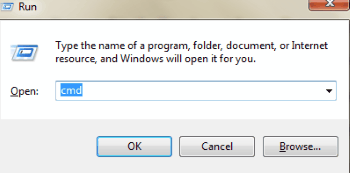
3. Теперь напишите следующую команду, приведенную ниже.
netsh wlan показать драйверы
4. Ударить Входить Ключ для выполнения команды.
5. Найдите Поддерживаемые типы радио линия.
- Если Поддерживаемые типы радио линия показывает 802,11 г а также 802.11n сетевых режимов наряду с другими режимами, ваш ноутбук имеет 2,4 ГГц только возможности сети.
- Если Поддерживаемые типы радио линия показывает 802.11n, 802,11 г а также 802.11b сетевых режимов наряду с другими режимами, ваш ноутбук имеет 2,4 ГГц только возможности сети.
- Но если Поддерживаемые типы радио линия показывает 802.11a а также 802,11 г а также 802.11n сетевых режимов наряду с другими режимами, ваш ноутбук имеет 2,4 ГГци 5 ГГц возможности сети оба. Это означает, что ваш ноутбук поддерживает 5 ГГц сеть .
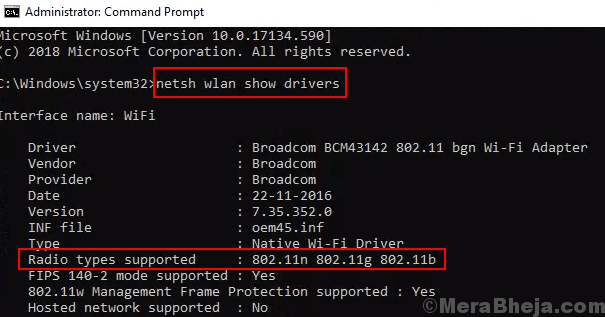
Спасибо! Надеюсь, это помогло.
Читайте также: Wi-Fi 5 ГГц не работает в Windows 10/11

